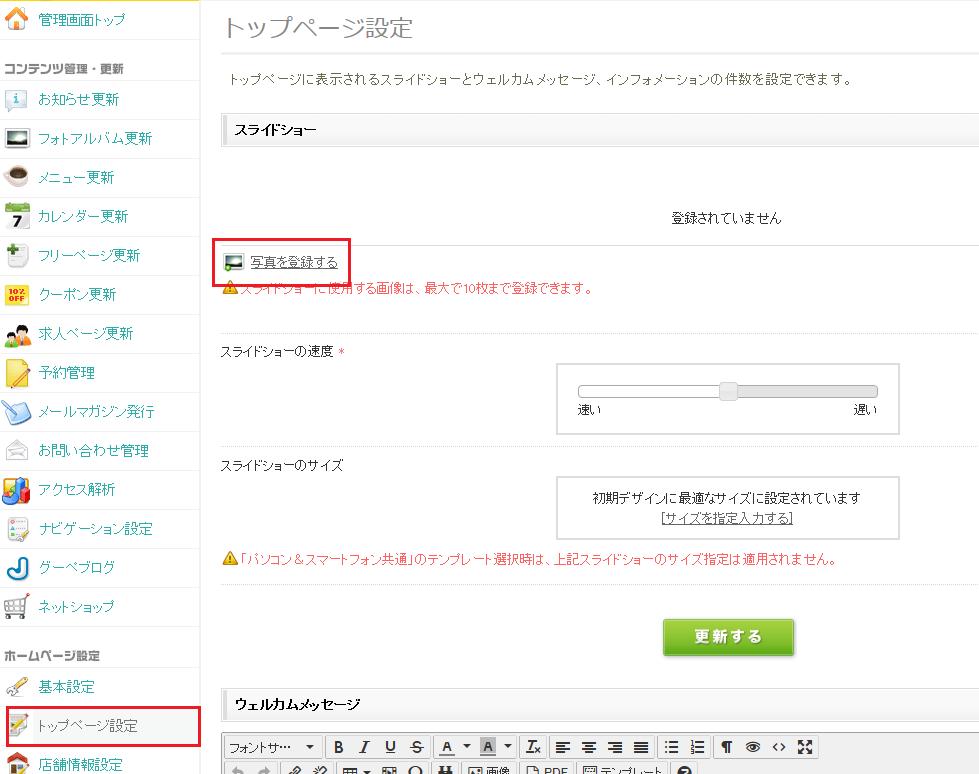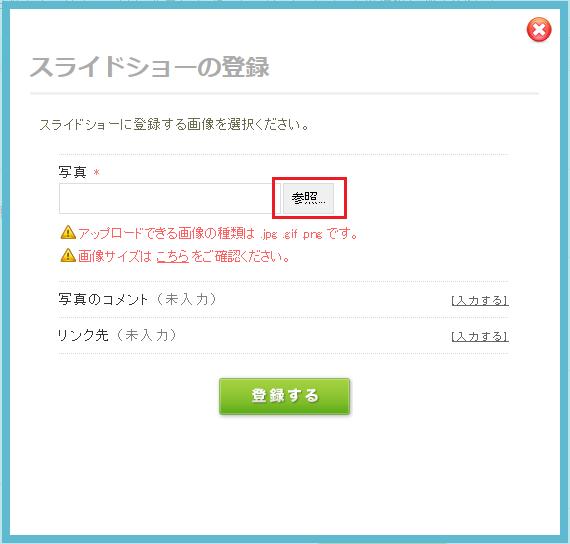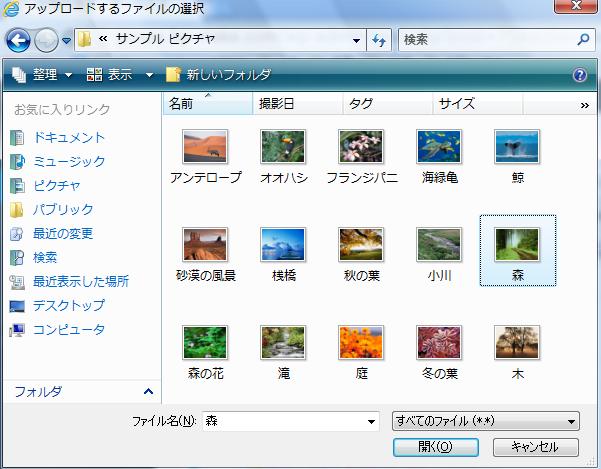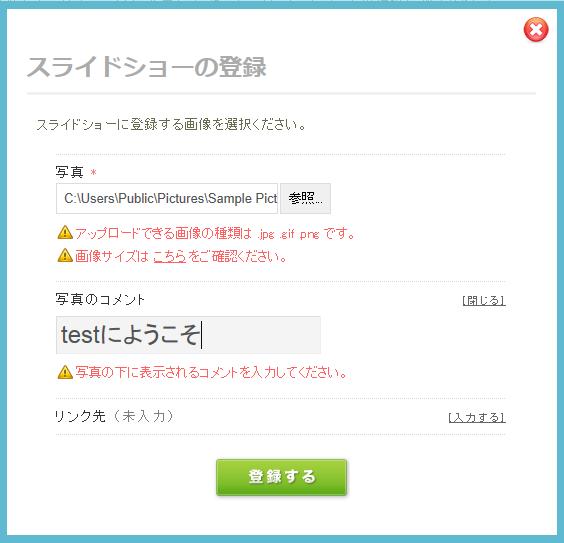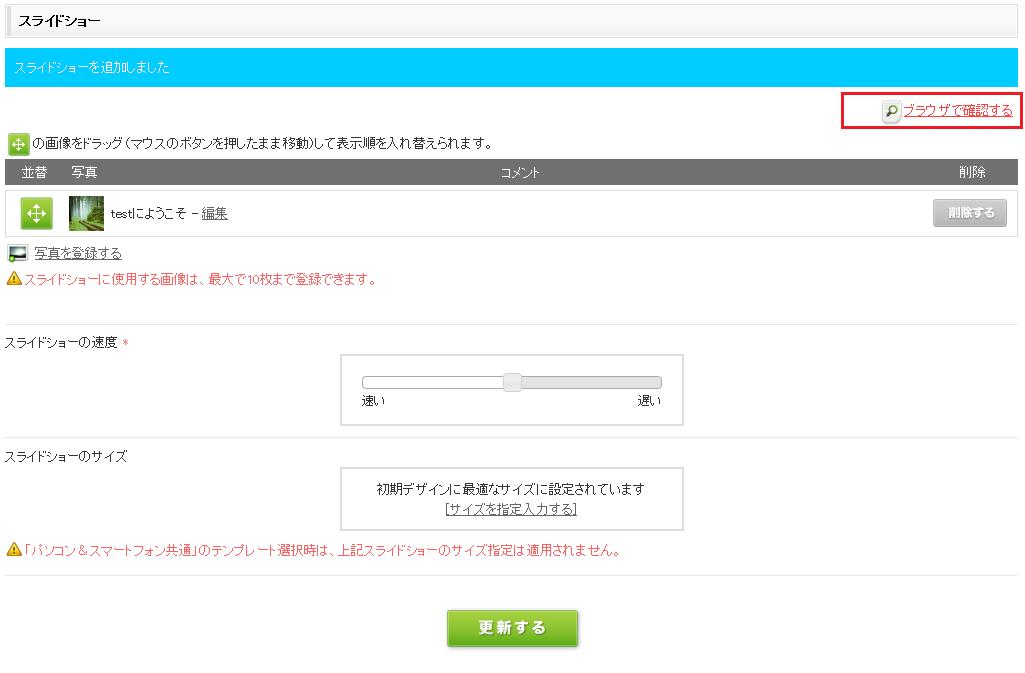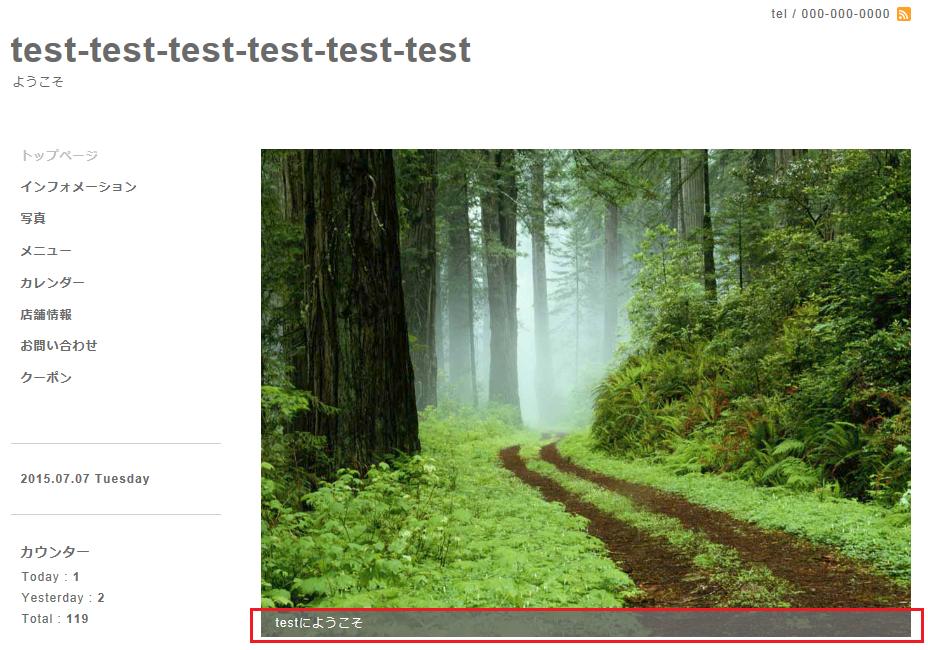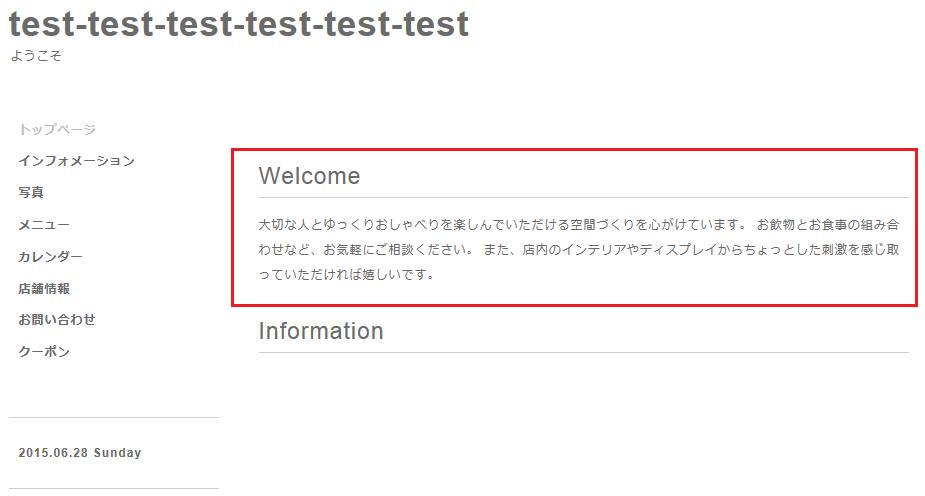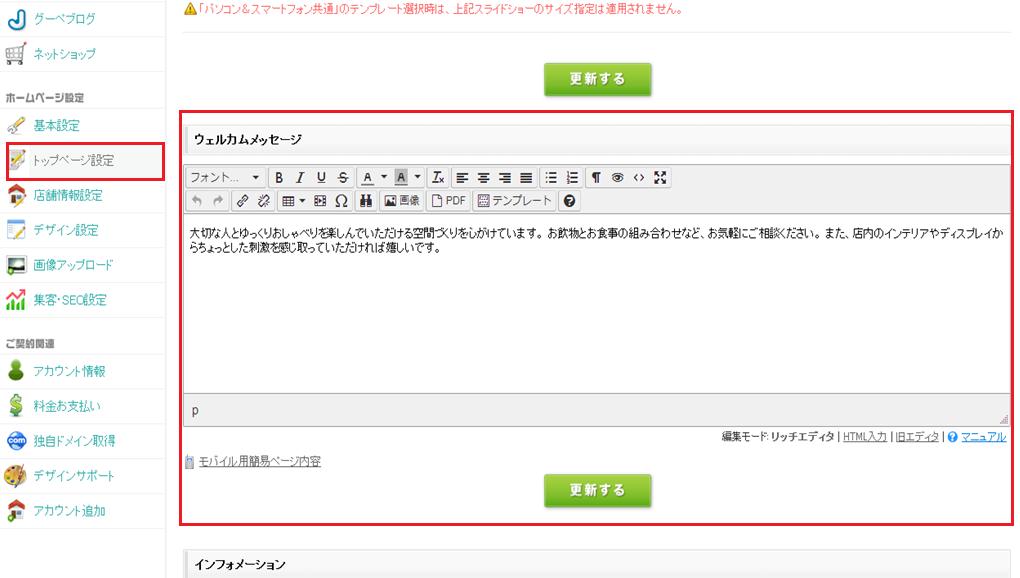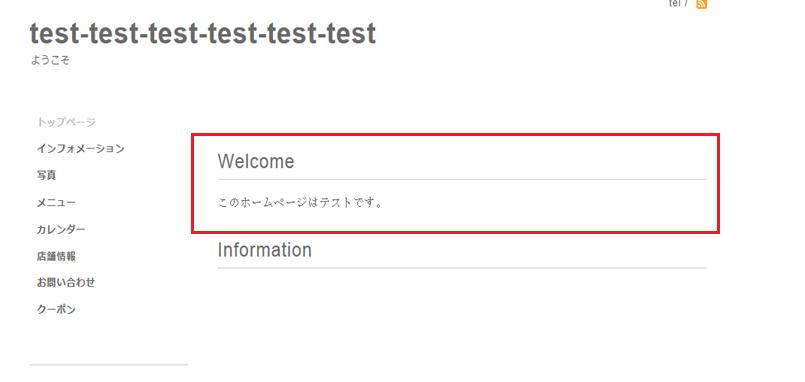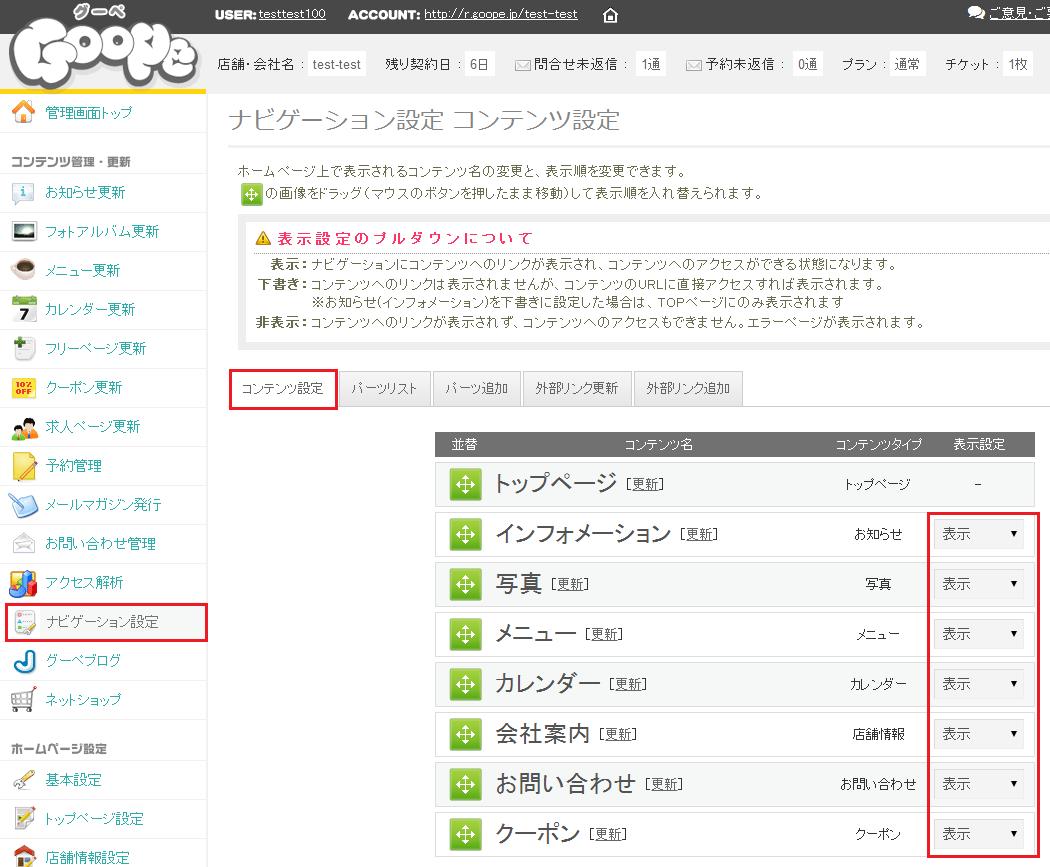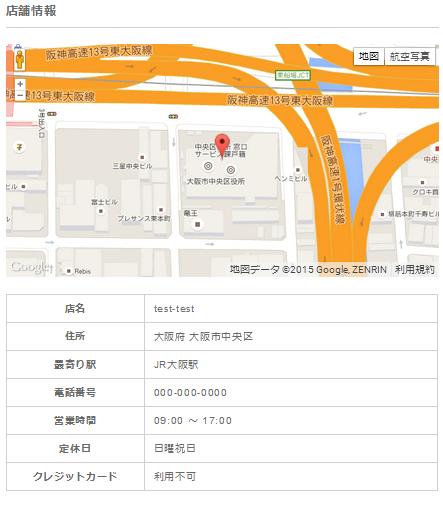6 Jul 2015
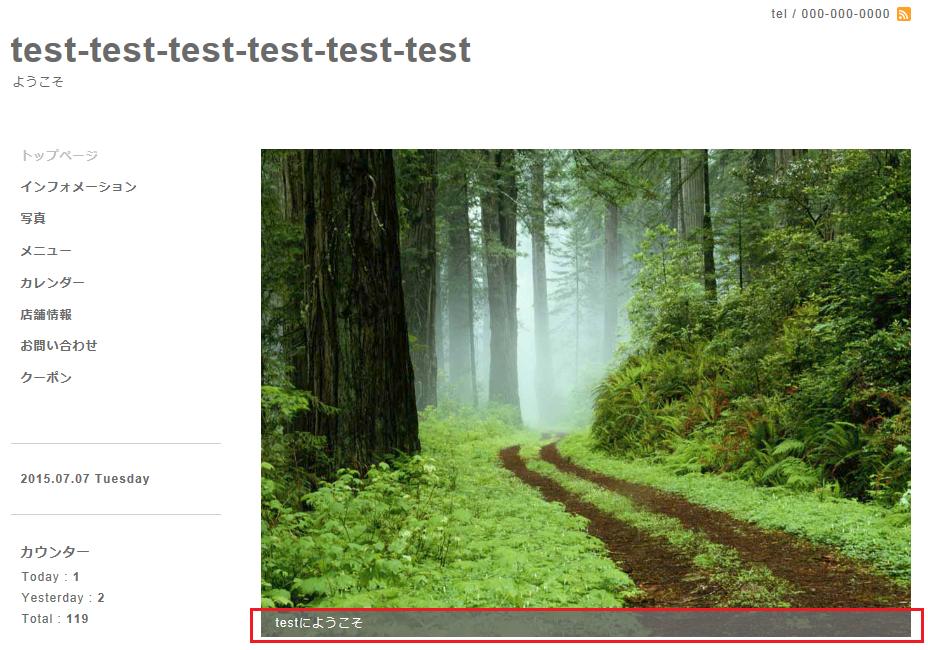
トップページの写真掲載やウェルカムメッセージの変更などについて。
トップページに写真を載せる
管理画面の「トップページ設定」で写真をアップすることができます。
「写真を登録する」をクリックすると次の画面が開きます。
「参照」をクリックしてお好きな写真を選んで下さい。
とりあえずここではパソコンにある画像を選んでみます。
写真を選択すると次の画面に移ります。
コメントを入れると写真にコメントが表示されます。
登録したら次の画面に移ります。
ちゃんと写真がアップされているか右上の「ブラウザで確認する」でチェックしてみましょう。
このように写真がアップできました。登録したコメントも表示されています。
ウェルカムメッセージを変更する
グーペは初期設定のままだとトップメッセージが「大切な人とゆっくり楽しんでいただける空間づくりを心がけています。…」となっています。これを変更するには次の手順で行います。
メッセージ変更の手順
このウェルカムメッセージを変更するには管理画面の「トップページ設定」の「ウェルカムメッセージ」で行います。
「このホームページはテストです。」と変更して更新してみます。
管理画面上部の「account」をクリックしてサイトを確認
このようにウェルカムメッセージを自由に変更することができます。
ウェルカムメッセージに書くこと
ウェルカムメッセージには会社やお店の業種や地域名などを織り交ぜて書くとアクセスアップが期待できます。ただし、アクセスアップのために長々と書くと読み手が疲れるので簡潔に書いて下さい。